Springaop 简明教程
Spring AOP - Environment Setup
本章将在您开始使用 Spring 框架时,指导您如何准备开发环境。它还将教您在设置 Spring 框架之前如何在您的机器上设置 JDK、Maven 和 Eclipse −
Step 1 - Setup Java Development Kit (JDK)
你可以从 Oracle 的 Java 站点下载 SDK 的最新版本 − Java SE Downloads. 你在下载文件中可以找到安装 JDK 的说明,按照给定的说明进行安装和配置。最后设置 PATH 和 JAVA_HOME 环境变量以引用包含 java 和 javac 的目录,通常分别为 java_install_dir/bin 和 java_install_dir。
如果您运行的是 Windows 且在 C:\jdk-11.0.11 中安装了 JDK,那么您将不得不把以下代码行放入您的 C:\autoexec.bat 文件中。
set PATH=C:\jdk-11.0.11;%PATH%
set JAVA_HOME=C:\jdk-11.0.11或者,在 Windows NT/2000/XP 中,你必须右键单击我的电脑,选择属性 → 高级 → 环境变量。然后,你将不得不更新 PATH 值并单击确定按钮。
在 Unix(Solaris、Linux 等)中,如果 SDK 安装在 /usr/local/jdk-11.0.11 且您使用 C shell,那么您将不得不把以下代码行放入您的 .cshrc 文件中。
setenv PATH /usr/local/jdk-11.0.11/bin:$PATH
setenv JAVA_HOME /usr/local/jdk-11.0.11或者,如果你使用诸如 Borland JBuilder、Eclipse、IntelliJ IDEA 或 Sun ONE Studio 这样的集成开发环境 (IDE),则必须编译并运行一个简单程序来确认 IDE 知道你在何处安装了 Java。否则,你必须按照 IDE 文档中给出的内容执行正确的设置。
Step 2 - Setup Eclipse IDE
本教程中的所有示例都是使用 Eclipse IDE 编写的。因此,我们建议你应该在你机器上安装 Eclipse 的最新版本。
要安装 Eclipse IDE,请从 https://www.eclipse.org/downloads/ 下载最新的 Eclipse 二进制文件。下载安装后,将二进制发行版解压缩到方便的位置。例如,在 Windows 上的 C:\eclipse,或在 Linux/Unix 上的 /usr/local/eclipse,最后适当设置 PATH 变量。
可以通过在 Windows 机器上执行以下命令启动 Eclipse,或者你只需双击 eclipse.exe
%C:\eclipse\eclipse.exe可以通过在 Unix(Solaris、Linux 等)机器上执行以下命令启动 Eclipse −
$/usr/local/eclipse/eclipse成功启动后,如果一切正常,它应该显示以下结果 −
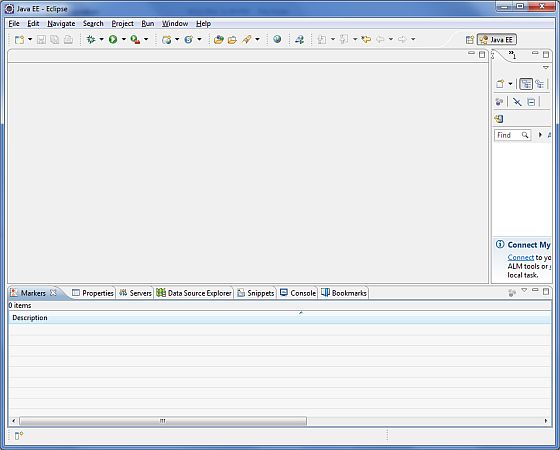
Step 3 - Download Maven Archive
从 https://maven.apache.org/download.cgi 下载 Maven 3.8.4。
OS |
Archive name |
Windows |
apache-maven-3.8.4-bin.zip |
Linux |
apache-maven-3.8.4-bin.tar.gz |
Mac |
apache-maven-3.8.4-bin.tar.gz |
Step 4 - Extract the Maven Archive
将存档解压到要安装 Maven 3.8.4 的目录。存档将创建一个子目录 apache-maven-3.8.4。
OS |
位置(根据你的安装而异) |
Windows |
C:\Program Files\Apache Software Foundation\apache-maven-3.8.4 |
Linux |
/usr/local/apache-maven |
Mac |
/usr/local/apache-maven |
Step 5 - Set Maven Environment Variables
将 M2_HOME、M2、MAVEN_OPTS 添加到环境变量。
OS |
Output |
Windows |
使用系统属性设置环境变量。M2_HOME=C:\Program Files\Apache Software Foundation\apache-maven-3.8.4 M2=%M2_HOME%\bin MAVEN_OPTS=-Xms256m -Xmx512m |
Linux |
打开命令终端并设置环境变量。 export M2_HOME=/usr/local/apache-maven/apache-maven-3.8.4 export M2=$M2_HOME/bin export MAVEN_OPTS=-Xms256m -Xmx512m |
Mac |
打开命令终端并设置环境变量。export M2_HOME=/usr/local/apache-maven/apache-maven-3.8.4export M2=$M2_HOME/bin export MAVEN_OPTS=-Xms256m -Xmx512m |
Step 6 - Add Maven bin Directory Location to System Path
现在将 M2 变量附加到系统路径。
OS |
Output |
Windows |
将字符串 ;%M2% 附加到系统变量 Path 的末尾。 |
Linux |
export PATH=$M2:$PATH |
Mac |
export PATH=$M2:$PATH |
Step 7 - Verify Maven Installation
现在打开控制台并执行以下 mvn 命令。
OS |
Task |
Command |
Windows |
Open Command Console |
c:> mvn --version |
Linux |
Open Command Terminal |
$ mvn --version |
Mac |
Open Terminal |
machine:~ joseph$ mvn --version |
最后,验证上述命令的输出,其应如下所示 −
OS |
Output |
Windows |
Apache Maven 3.8.4 (9b656c72d54e5bacbed989b64718c159fe39b537)Maven 主目录:C:\Program Files\Apache Software Foundation\apache-maven-3.8.4Java 版本:11.0.11,供应商:Oracle Corporation,运行时:C:\Program Files\Java\jdk11.0.11\默认语言环境:en_IN,平台编码:Cp1252操作系统名称:“windows 10”,版本:“10.0”,体系结构:“amd64”,系列:“windows” |
Linux |
Apache Maven 3.8.4 (9b656c72d54e5bacbed989b64718c159fe39b537)Java 版本:11.0.11Java 主目录:/usr/local/java-current/jre |
Mac |
Apache Maven 3.8.4 (9b656c72d54e5bacbed989b64718c159fe39b537)Java 版本:11.0.11Java 主目录:/Library/Java/Home/jre |